电脑失去本地连接,如何解决?
电脑没有本地连接,如何解决这一让人头疼的问题?
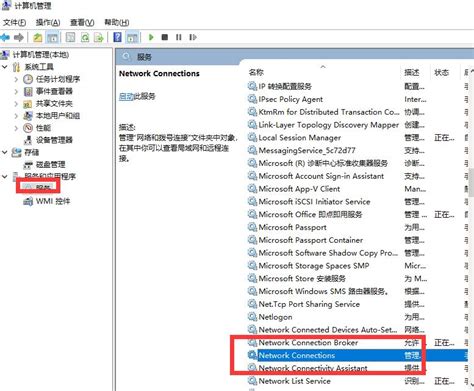
在日常使用电脑的过程中,偶尔会遇到“本地连接消失”或“本地连接无法识别”的烦恼。这不仅会让我们无法连接到局域网,也无法访问Internet,严重影响工作和娱乐。面对这种情况,很多用户会感到束手无策,不知道从哪里开始排查和解决问题。别担心,本文将为你详细介绍电脑没有本地连接的常见原因以及相应的解决方法,帮助你快速恢复网络连接。
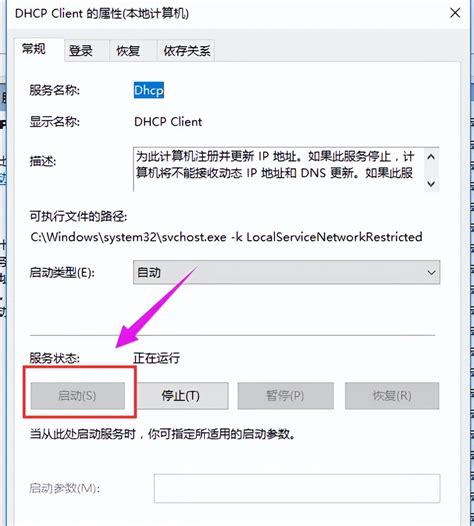
一、检查物理连接
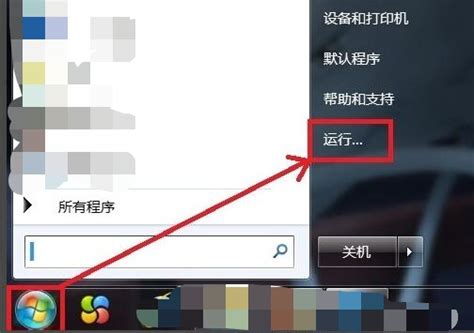
1. 检查网线
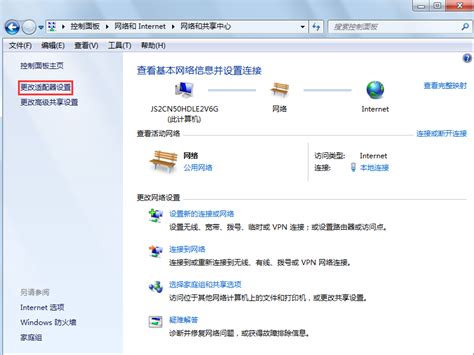
确保网线没有破损或断裂。
检查网线两端的RJ45接头是否松动或脏污,必要时可以用酒精擦拭干净后重新插入。
2. 检查网络接口
查看电脑背后的网络接口(网口)是否有灰尘或异物,如果有,可以用气吹清理。
尝试将网线插入电脑的其他网络接口(如果有多余接口的话),以排除接口故障。
3. 检查路由器或交换机
确认路由器或交换机的电源是否正常。
查看路由器或交换机的指示灯,确保连接电脑的端口指示灯是亮的。
二、检查驱动程序
如果物理连接没有问题,接下来我们要检查网卡驱动程序是否正常。
1. 打开设备管理器
在Windows系统中,可以按Win+R键打开运行窗口,输入“devmgmt.msc”并按回车,打开设备管理器。
2. 检查网卡驱动
在设备管理器中找到“网络适配器”选项,展开后可以看到你的网卡设备。
如果网卡设备前面有黄色感叹号或红色叉号,说明驱动程序有问题。
3. 更新或重新安装驱动程序
右键点击有问题的网卡设备,选择“更新驱动程序软件”,按照提示更新驱动程序。
如果更新驱动程序无效,可以选择“卸载设备”,然后重启电脑,系统会自动重新安装驱动程序。
4. 手动下载驱动程序
如果以上方法无效,你可以到电脑品牌的官方网站或网卡芯片制造商的官方网站下载最新的驱动程序,并按照提示进行安装。
三、检查网络配置
如果驱动程序也没有问题,接下来我们要检查网络配置是否正确。
1. 检查本地连接状态
在任务栏的网络图标上右键点击,选择“打开网络和共享中心”。
在左侧菜单中选择“更改适配器设置”,在这里可以看到所有的网络连接,包括本地连接。
如果本地连接是灰色的或被禁用了,右键点击它,选择“启用”。
2. 检查TCP/IP配置
右键点击本地连接,选择“属性”。
在弹出的窗口中,找到“Internet协议版本4(TCP/IPv4)”,双击打开。
确保选择了“自动获得IP地址”和“自动获得DNS服务器地址”,或者根据网络要求手动配置正确的IP地址、子网掩码、网关和DNS服务器地址。
3. 重置网络设置
在“网络和共享中心”中,点击左侧的“更改适配器设置”。
按住Ctrl键,依次选中所有网络连接(包括本地连接、无线网络连接等),右键点击其中一个,选择“诊断这个连接”。
按照提示进行网络诊断,系统会自动修复一些常见的网络问题。
如果网络诊断无效,你可以在命令提示符(管理员)中运行“netsh winsock reset”命令,重置网络套接字。
四、检查服务
有些网络服务被禁用也会导致本地连接无法识别或无法正常工作。
1. 打开服务管理器
在运行窗口中输入“services.msc”并按回车,打开服务管理器。
2. 检查相关服务
确保以下服务是正在运行状态:
DHCP Client
Network Connections
Network Location Awareness
Network Store Interface Service
Remote Procedure Call (RPC)
TCP/IP NetBIOS Helper
如果这些服务中有被禁用的,右键点击它,选择“启动”,并将启动类型设置为“自动”。
五、检查硬件故障
如果以上方法都无效,那么可能是硬件故障导致的本地连接问题。
1. 更换网线
尝试使用另一条已知正常的网线连接电脑和路由器或交换机。
2. 更换网卡
如果你的电脑有多个网络接口(如有线网卡和无线网卡),可以尝试禁用其他网络接口,只保留有问题的网络接口,看看是否能解决问题。
如果条件允许,可以尝试更换网卡(如果是台式机,可以购买一个USB网卡或PCI网卡;如果是笔记本电脑,可能需要找专业人士更换内置网卡)。
3. 检查主板
如果网卡是集成在主板上的,并且更换网卡也无效,那么可能是主板故障导致的。
在这种情况下,你可能需要联系电脑制造商或专业维修人员进行进一步的检测和维修。
六、使用第三方工具
有些第三方工具可以帮助你快速诊断和修复网络问题。
1. 360安全卫士
360安全卫士内置了网络诊断工具,可以一键扫描和修复网络问题。
打开360安全卫士,在“功能大全”中找到“断网急救箱”,按照提示进行诊断和修复。
2. 腾讯电脑管家
腾讯电脑管家也提供了类似的网络诊断功能。
打开腾讯电脑管家,在“工具箱”中找到“网络修复”,按照提示进行诊断和修复。
结语
电脑没有本地连接是一个比较常见且让人头疼的问题,但是通过以上步骤的排查和修复,大多数问题都能得到解决。希望这篇文章能帮助你快速恢复网络连接,让你的工作和生活更加顺畅。如果你在排查和修复过程中遇到了其他问题或困难,可以查阅相关的技术文档或寻求专业人士的帮助。
- 上一篇: 轻松解决“TCMText未定义”FLASH问题与AS3技巧
- 下一篇: 轻松学会:如何自己查询征信记录
新锐游戏抢先玩
游戏攻略帮助你
更多+-
03/04
-
03/04
-
03/04
-
03/04
-
03/04











